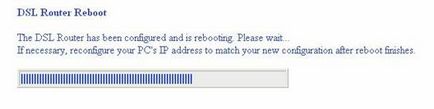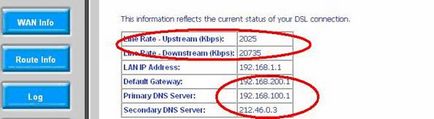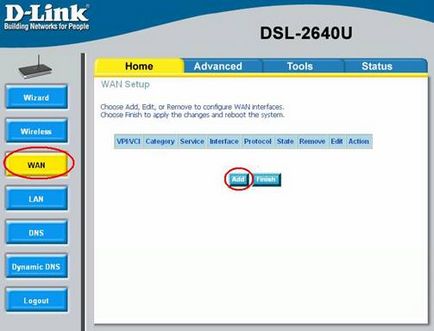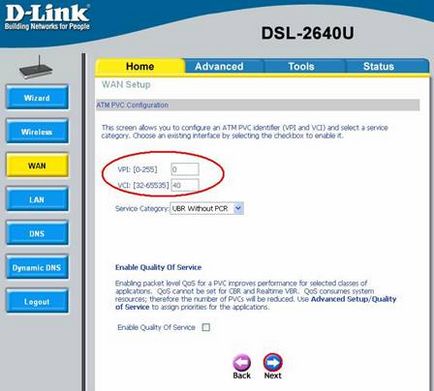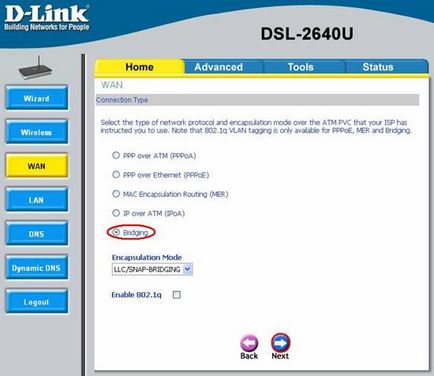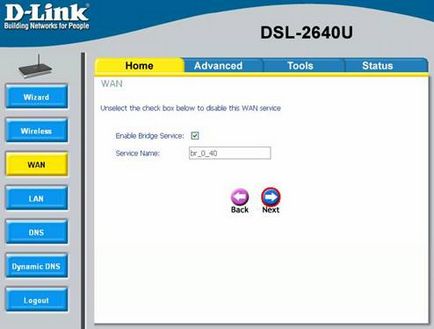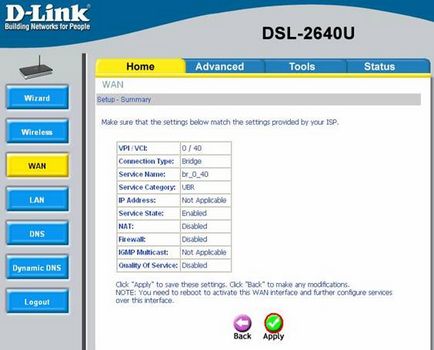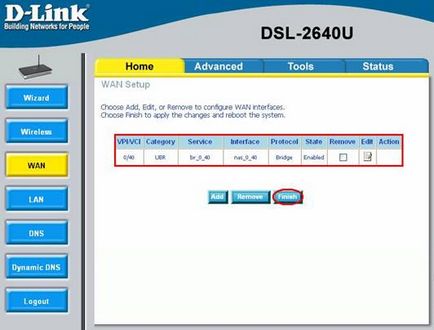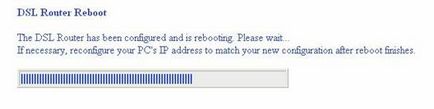Exemplu de setare a interfeței de rețea a calculatorului: Următorul exemplu este setarea unui computer cu WindowsXP
Server preferat DNS: valoarea dată de furnizorul dvs. de servicii de internet.
Server alternativ DNS: valoarea emisă de ISP-ul dvs.

Apoi, faceți clic pe "OK" și salvați setările conexiunii la rețea.
Notă: se presupune că dispozitivul are setări implicite.
Va apărea o fereastră pentru introducerea parolei de autentificare / parolă pentru a accesa interfața WEB a dispozitivului; în câmpul "Utilizator" introduceți admin, în câmpul "Parolă" tastați și admin. Faceți clic pe OK.

Dacă datele de conectare și parola sunt introduse corect, veți vedea următoarea fereastră:
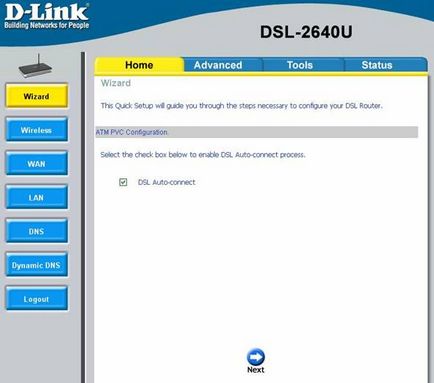
Configurați dispozitivul DSL-2640U pentru a lucra în modul router utilizând protocolul PPPoE.
În pagina principală, faceți clic pe butonul "WAN", dați clic pe "Adăugați" pentru a crea o conexiune nouă pe pagina WAN.
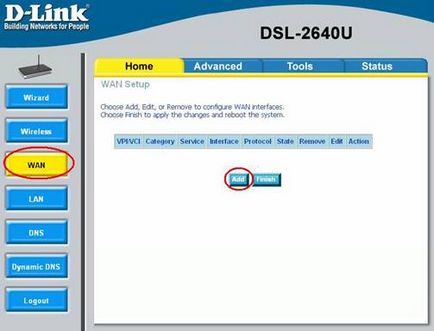
Pe pagina care apare, specificați valorile parametrilor VPI și VCI (0 și respectiv 40) și faceți clic pe butonul NEXT.
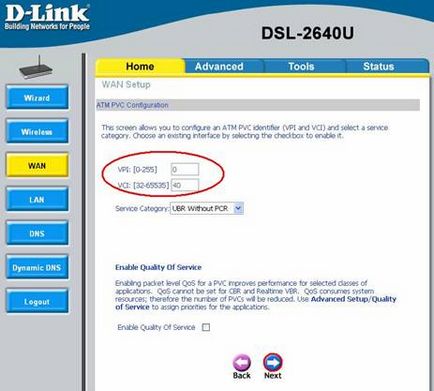
În pagina următoare, selectați opțiunea PPP prin Ethernet (PPPoE) și faceți clic pe butonul NEXT.
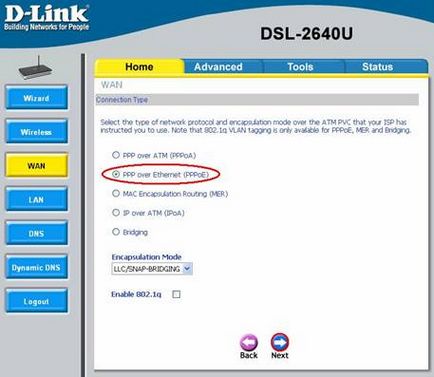
Pe pagina următoare, în domeniile «PPP Utilizator» și «PPP Password» introduceți numele de utilizator și parola furnizate de furnizorul de servicii, bifați «ține în viață» și faceți clic pe «Next».
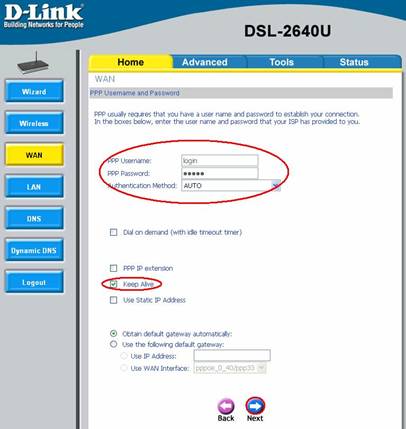
În pagina următoare, lăsați toate setările implicite și apăsați butonul "NEXT".
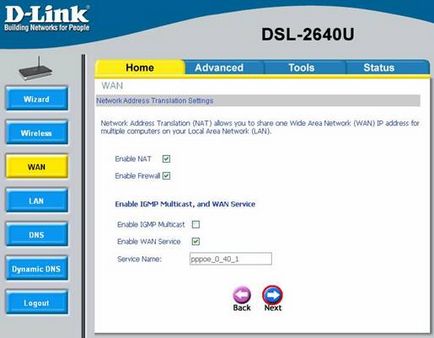
În pagina următoare, faceți clic pe butonul Aplicați.
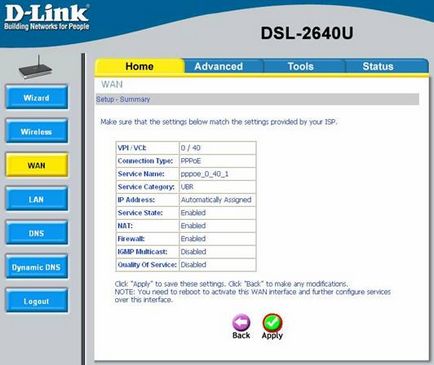
După ce faceți clic pe butonul "Aplicați", veți reveni din nou la pagina Acasă> WAN, unde veți vedea conexiunea PPPoE pe care ați creat-o. Faceți clic pe "Finalizare" pentru a aplica setările și a reporni dispozitivul.
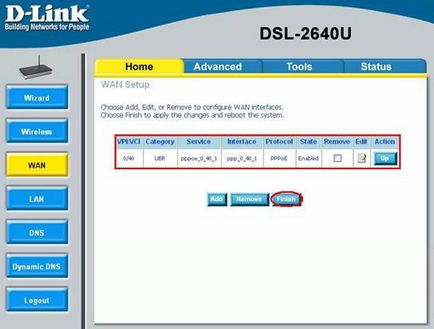
3. Lăsați următoarea fereastră neschimbată și faceți clic pe "Next":
4. În fereastra următoare, selectați "Configurați manual o conexiune" și faceți clic pe butonul "Următorul":
5. În fereastra următoare, selectați opțiunea "Prin intermediul unei conexiuni de mare viteză solicitând un nume de utilizator și o parolă" și faceți clic pe "Următorul":
6. În fereastra următoare, specificați numele conexiunii, de exemplu, "Conexiune la Internet" și faceți clic pe butonul de mai jos:
7. În fereastra care apare, specificați numele de utilizator și parola furnizate de furnizor și faceți clic pe butonul "Next":
8. În final, bifați "Adăugați comanda rapidă la desktop" și faceți clic pe butonul "Terminare":
9. Pe desktop se afișează o comandă rapidă pentru conexiune. Faceți clic pe scurtătură și faceți clic pe butonul Conectare. Dacă totul sa făcut corect, vă veți conecta la Internet.